
このチュートリアルでは、CentOS 8にJellyfinをインストールする方法を紹介します。知らなかった方のために、Jellyfinは、ビルドを可能にするオープンソースのメディアストリーミングツールです。個人のNetflixやPlexなどの独自のホームメディアシステム。Jellyfinを使用すると、メディアコンテンツ(本、映画、音楽など)を整理し、文字列を添付せずに、独自のサーバーから任意のデバイスにストリーミングできます。JellyfinはGNU/をサポートしています。 Linux、macOS、およびMicrosoftWindowsオペレーティングシステム。
この記事は、少なくともLinuxの基本的な知識があり、シェルの使用方法を知っていること、そして最も重要なこととして、サイトを独自のVPSでホストしていることを前提としています。インストールは非常に簡単で、ルートアカウントで実行されていますが、そうでない場合は、'sudoを追加する必要があります。 ルート権限を取得するコマンドに‘。 CentOS8にJellyfinオープンソースメディアストリームを段階的にインストールする方法を紹介します。
前提条件
- 次のオペレーティングシステムのいずれかを実行しているサーバー:CentOS8。
- 潜在的な問題を防ぐために、OSの新規インストールを使用することをお勧めします。
- サーバーへのSSHアクセス(またはデスクトップを使用している場合はターミナルを開く)。
non-root sudo userまたはroot userへのアクセス 。non-root sudo userとして行動することをお勧めします ただし、ルートとして機能するときに注意しないと、システムに害を及ぼす可能性があるためです。
CentOS8にJellyfinをインストールする
ステップ1.まず、システムが最新であることを確認することから始めましょう。
sudo dnf update
ステップ2.EpelおよびRPMFusionリポジトリをインストールします。
システムにEPEL(Enterprise Linux用の追加パッケージ)とRPMFusionリポジトリをインストールする必要があります:
sudo dnf install epel-release sudo dnf install https://mirrors.rpmfusion.org/free/el/rpmfusion-free-release-8.noarch.rpm https://mirrors.rpmfusion.org/nonfree/el/rpmfusion-nonfree-release-8.noarch.rpm
手順3.SDL2ライブラリをインストールします。
以下のコマンドを実行してインストールします:
sudo dnf install SDL2
ステップ4.FFmpegをインストールします。
ここで、dnfを使用してFFmpegをインストールします コマンド:
sudo dnf install ffmpeg ffmpeg-devel
ステップ5.CentOS8にJellyfinをインストールします。
次に、Jellyfin-serverおよびJellyfin-web rpmパッケージをダウンロードしてインストールします:
### Jellyfin server ### wget https://repo.jellyfin.org/releases/server/centos/versions/stable/server/10.6.4/jellyfin-server-10.6.4-1.el7.x86_64.rpm ### jellyfin-web ### wget https://repo.jellyfin.org/releases/server/centos/versions/stable/web/10.6.4/jellyfin-web-10.6.4-1.el7.noarch.rpm
次に、JellyfinサーバーパッケージとJellyfin Webパッケージをインストールします:
sudo dnf localinstall jellyfin-server-*.rpm sudo dnf localinstall jellyfin-web-*.rpm
完了したら、Jellyfinサービスを開始して有効にします:
sudo systemctl enable jellyfin sudo systemctl start jellyfin
手順6.ファイアウォールを構成します。
ファイアウォールを有効にしている場合は、ポート8096を介したサーバーへの接続を許可する必要があります :
sudo firewall-cmd --zone=public --add-port=8096/tcp --permanent
ステップ7.CentOSでJellyfinWebインターフェイスにアクセスする。
Webベースの管理インターフェイスはポート8096で使用できます。次のURLからJellyfinWebインターフェイスにアクセスできます:
http://localhost:8096
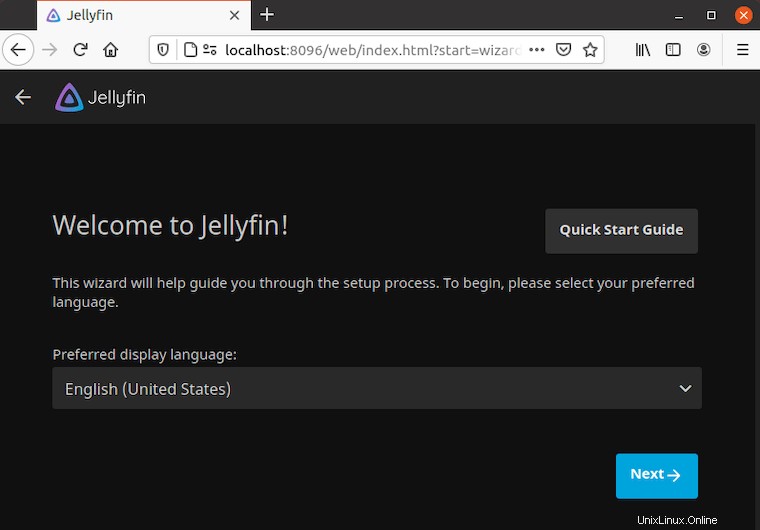
おめでとうございます!Jellyfinが正常にインストールされました。このチュートリアルを使用してCentOS 8システムにJellyfinオープンソースメディアストリームをインストールしていただきありがとうございます。その他のヘルプや役立つ情報については、以下を確認することをお勧めします。 Jellyfinの公式ウェブサイト。